Topp 7 måter å fikse Facebook-spill som ikke lastes inn i Google Chrome
Miscellanea / / October 20, 2023
Facebook-spill lar deg få kontakt med venner og familie på tvers av avstander. Med en bred samling spill, fra klassiske brettspill til moderne virtuelle eventyr lar Facebook deg fordype deg i forskjellige spillopplevelser. Det kan imidlertid hende du ikke kan gjøre det hvis Facebook-spill slutter å laste eller fungere i din foretrukne nettleser – Google Chrome.
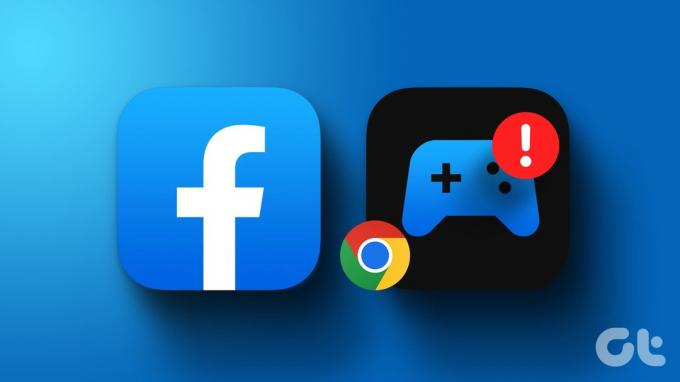
Det er ingen grunn til å miste håpet, da det er mulig å fikse problemet. I dette innlegget har vi listet opp flere effektive løsninger for å få Facebook-spill til å fungere igjen. Så la oss ta en titt.
1. Sjekk Internett-tilkoblingen din
En defekt internettforbindelse kan være grunnen til at Facebook-spillet ditt ikke laster eller fungerer i Chrome. Derfor vil du starte med å utelukke eventuelle problemer med internettforbindelsen din.
Åpne en annen fane i Chrome og prøv å strømme en YouTube-video eller kjører en internetthastighetstest. Hvis internett fungerer som det skal, fortsett med rettelsene nedenfor.
2. Lukk og åpne spillet på nytt
Noen ganger kan midlertidige feil føre til at Facebook-spillene dine ikke reagerer og slutter å fungere. Du kan fikse slike problemer ved å lukke spillet og åpne det på nytt mesteparten av tiden.
På Facebook-spillfanen i Chrome klikker du på "Avslutt til Facebook Gaming" øverst til høyre. Prøv deretter å åpne spillet igjen og se om det fungerer. Du kan også prøve å spille andre spill for å se om problemet bare er med et spesifikt spill.
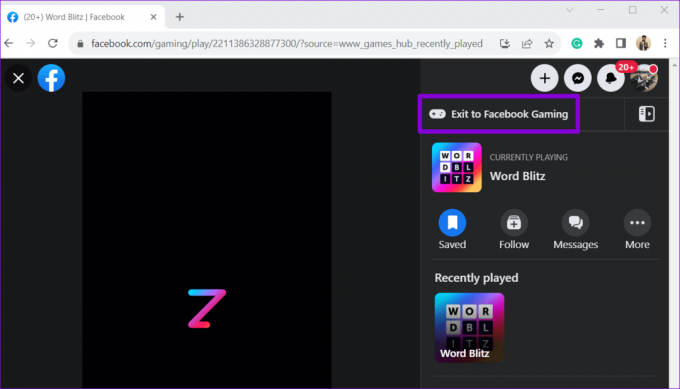
3. Start nettleseren på nytt
Hvis det ikke hjelper å lukke og åpne spillet på nytt, kan du prøve å starte Chrome på nytt for å fikse eventuelle midlertidige problemer med nettleseren. For å starte Chrome på nytt, skriv chrome://restart i URL-boksen og trykk Enter.
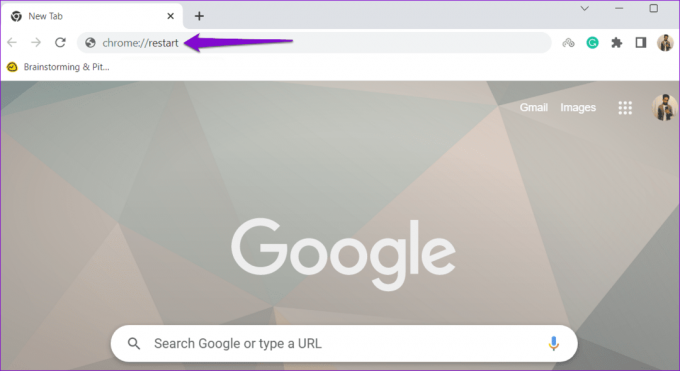
Vent til Chrome åpner seg igjen og sjekk om Facebook-spillene dine fungerer.
4. Sørg for at JavaScript er aktivert
JavaScript er et populært programmeringsspråk som lar nettsteder vise interaktivt og dynamisk innhold. Hvis du tidligere har deaktivert JavaScript i Chrome, lastes ikke Facebook-spillene dine inn. Du kan prøve å aktivere JavaScript i Chrome for å se om det løser problemet.
Trinn 1: Åpne Google Chrome, klikk på menyikonet med tre vertikale prikker øverst til høyre, og velg Innstillinger.
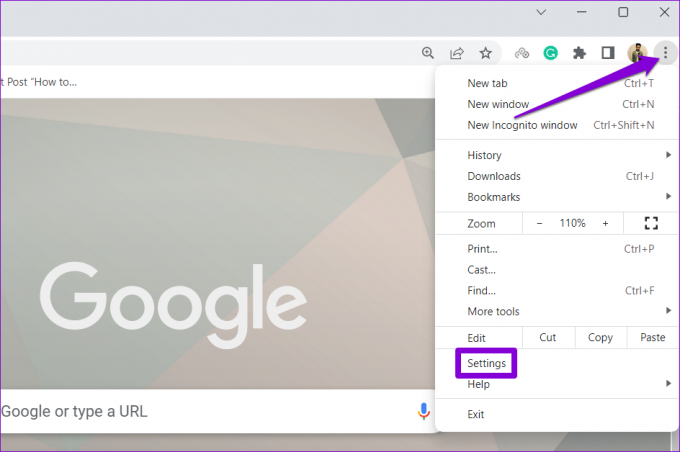
Steg 2: Velg kategorien Personvern og sikkerhet fra venstre sidefelt. Klikk deretter på Nettstedinnstillinger.

Trinn 3: Rull ned til innholdsdelen og klikk på JavaScript.
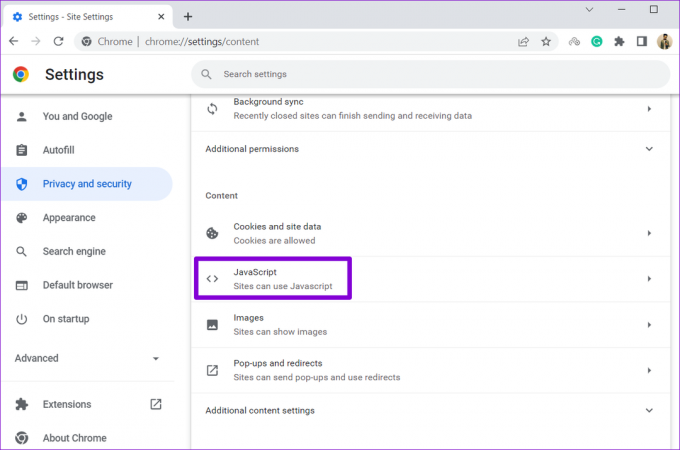
Trinn 4: Under Standard atferd velger du alternativet "Nettsteder kan bruke JavaScript".

Start Chrome på nytt etter dette og sjekk om problemet fortsatt er der.
5. Deaktiver nettleserutvidelser
Tredjeparts nettleserutvidelser kan noen ganger forstyrre Chrome-prosesser og hindre den i å laste inn innhold. Hvis du for eksempel bruker en utvidelse for å blokkere annonser eller forbedre Facebook-opplevelsen din på noen måte, kan det føre til problemer. Du kan prøve å deaktivere alle utvidelsene i Chrome for å se om det løser problemet.
Skriv inn i Chrome chrome://extensions i adressefeltet og trykk Enter. Bruk deretter bryterne for å slå av alle utvidelsene én etter én.

Start Chrome på nytt en gang til og prøv å laste et spill på Facebook. Hvis dette løser problemet ditt, kan en av utvidelsene dine ha skylden. Du må aktivere alle utvidelsene én etter én for å isolere den som forårsaker problemet. Etter det, vurder fjerner den problematiske utvidelsen.
6. Fjern nettlesingsdata
En annen grunn til at Facebook-spillene dine kanskje ikke laster eller fungerer i Chrome, er hvis eksisterende nettleserdata har blitt ødelagt. Du kan prøve å tømme den eksisterende bufferen og informasjonskapslene i Chrome for å se om det får ting i gang igjen. Slik gjør du det.
Trinn 1: Åpne Google Chrome og klikk på menyikonet øverst til høyre. Gå til Flere verktøy og velg Fjern nettleserdata fra undermenyen.
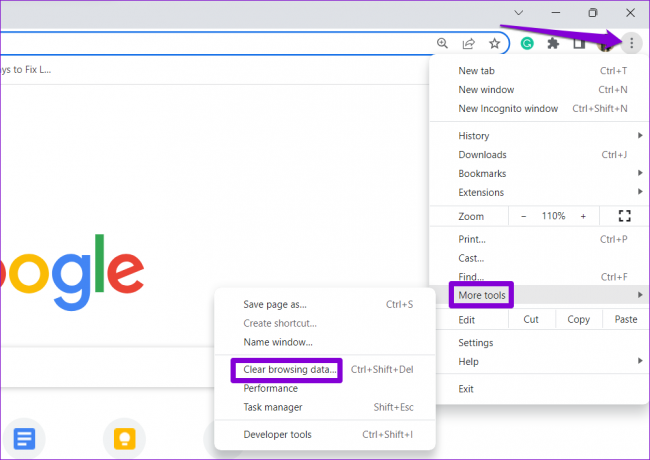
Steg 2: I Tøm nettlesingsdata-panelet merker du av i avmerkingsboksene som leser «Informasjonskapsler og andre nettstedsdata» og «Bufrede bilder og filer.» Klikk deretter på Fjern data-knappen.
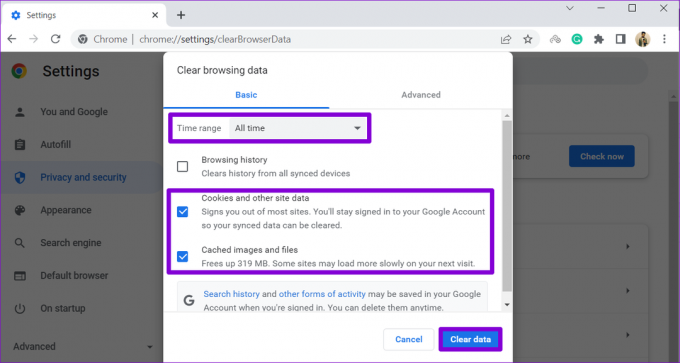
7. Prøv en annen nettleser
Hvis du ikke kan spille Facebook-spill selv etter å ha brukt tipsene ovenfor, prøv å bytte til en annen nettleser. Dette bør hjelpe deg med å finne ut om det er et problem med Chrome selv.
Hvis Facebook-spill fungerer uten problemer i en annen nettleser, kan det hende du må tilbakestill Google Chrome for å fikse det underliggende problemet.
Slipp løs din indre spiller på Facebook
Facebook-spill er en fin måte å fordrive tiden på, men det kan være frustrerende når de ikke lastes inn eller fungerer som de skal i Google Chrome. Forhåpentligvis har en av rettelsene ovenfor vist seg nyttig, og du kan spille favorittspillene dine på Facebook som før.
Sist oppdatert 21. august 2023
Artikkelen ovenfor kan inneholde tilknyttede lenker som hjelper til med å støtte Guiding Tech. Det påvirker imidlertid ikke vår redaksjonelle integritet. Innholdet forblir objektivt og autentisk.
VISSTE DU
Gründerne av WhatsApp, Jan Koum og Brian Acton, ble begge avvist av Facebook og Twitter i intervjuer.

Skrevet av
Pankil er en sivilingeniør som ble frilansskribent fra Ahmedabad, India. Siden han kom til Guiding Tech i 2021, har han fordypet seg i verden av fremgangsmåter og feilsøkingsveiledninger på Android, iOS, Windows og nettet hos Guiding Tech. Når tiden tillater det, skriver han også på MakeUseOf og Techwiser. Foruten sin nyfunnede kjærlighet til mekaniske tastaturer, er han en disiplinert footfall-fan og fortsetter å planlegge sine internasjonale reiser sammen med sin kone.



